
Visualize atividades no Console do Mac
Você pode visualizar as mensagens de registro agrupadas pela atividade a qual estão associadas. Isso ajuda você a se concentrar em mensagens de registro específicas e permite uma análise mais completa do Mac.
Nota: se você não iniciou a sessão como um administrador, é necessário inserir um nome e uma senha de administrador para visualizar mensagens de registro.
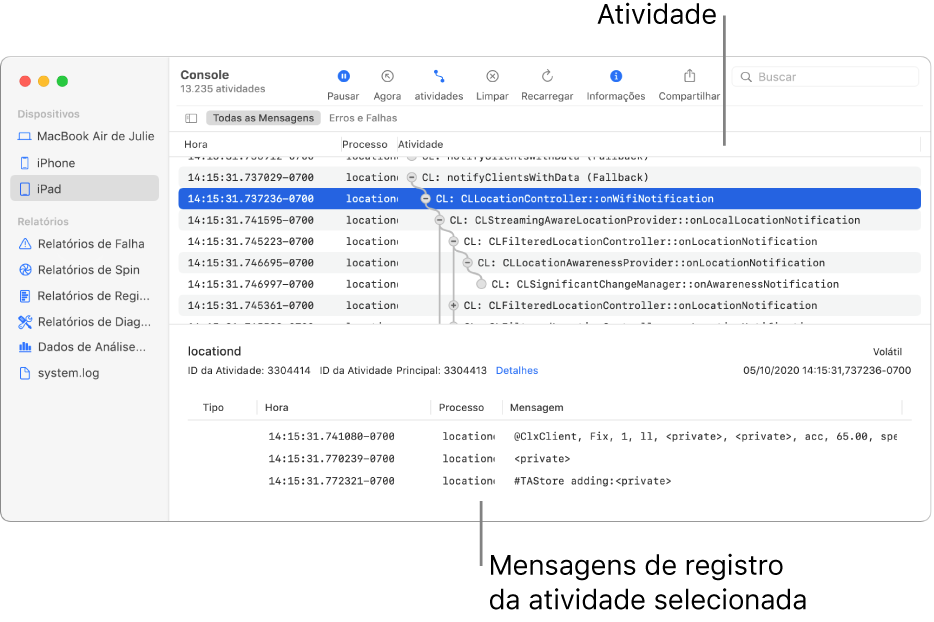
No app Console
 do Mac, clique no botão Atividades
do Mac, clique no botão Atividades  na barra de ferramentas (ou use a Touch Bar). Se o botão Atividades
na barra de ferramentas (ou use a Touch Bar). Se o botão Atividades  na barra de ferramentas estiver esmaecido, na janela à direita, clique em “Iniciar transmissão”.
na barra de ferramentas estiver esmaecido, na janela à direita, clique em “Iniciar transmissão”.Faça um dos seguintes:
Visualize as mensagens de registro para uma atividade: Selecione uma atividade.
As mensagens de registro da atividade aparecem na parte inferior da janela.
Visualize as atividades secundárias dentro de uma atividade específica: Clique no botão Expandir
 ao lado da atividade.
ao lado da atividade.Visualize todos os detalhes uma atividade: clique em Detalhes nos detalhes da atividade, na metade inferior da janela do Console. Caso não visualize os detalhes da atividade, clique no botão Informações
 na barra de ferramentas (ou use a Touch Bar), ou escolha Visualizar > Mostrar Painel de Informações. Para visualizar menos detalhes, clique em Ocultar.
na barra de ferramentas (ou use a Touch Bar), ou escolha Visualizar > Mostrar Painel de Informações. Para visualizar menos detalhes, clique em Ocultar.
Enquanto visualiza as atividades, você pode mover colunas e alterar quais são exibidas; visualizar as atividades mais recentes e aplicar as buscas salvas. Consulte Personalize a janela de registro.